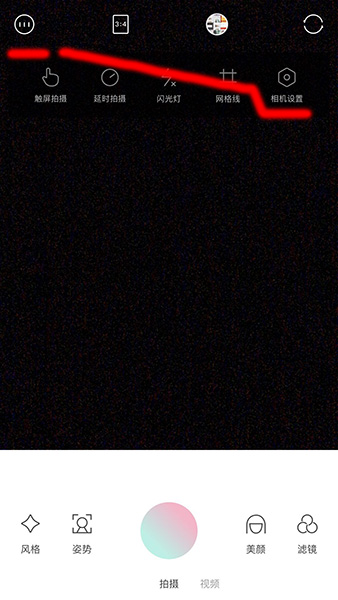1.准备材料:一只蝴蝶的图片,最好是PNG或GIF格式,背景透明;
2.用一个圆构成一个平行四边形。
(1)打开几何画板的几何画图软件,用圆工具画一个圆O,其中OA为其半径;
(2)标记O点为旋转中心,将A点绕O点旋转90度得到B点,取A和B之间圆周上任意一点C,依次选择O、C点和B点,构造圆弧CB;
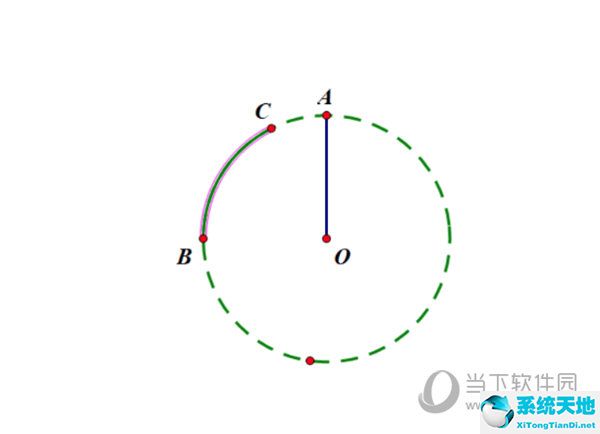
在圆弧CB上构造一个点D,用圆弧CB上的点D制作一个动画按钮;
(4)标记向量OD,并据此平移点A至E,得到平行四边形OAED;
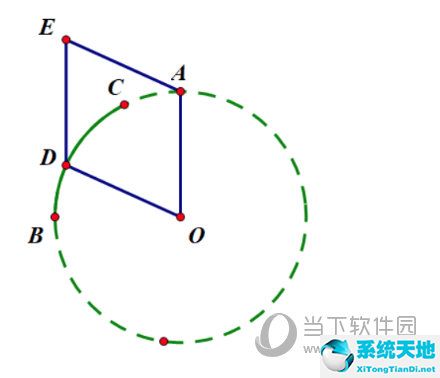
3.将准备好的半蝴蝶图片拖到几何画板上,选中并复制;
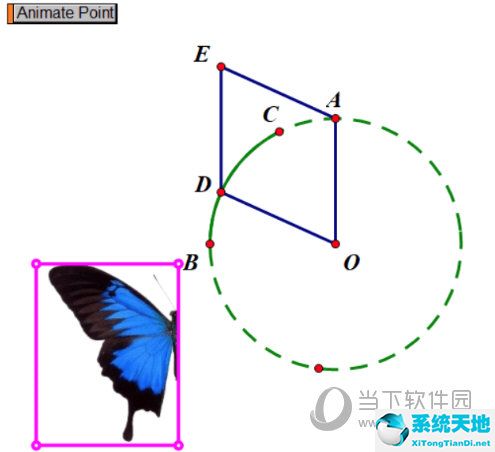
4.依次选择D、O、E,执行“编辑粘贴图片”命令;
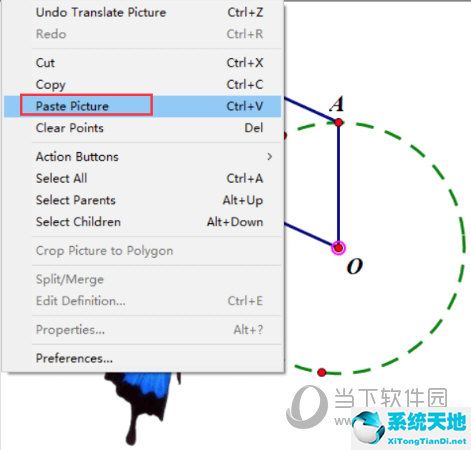
5.双击线段OA(划线镜),选择D、O、E三点上刚刚粘贴的半只蝴蝶,执行“变换”——“反射”操作,绘制另一半蝴蝶;
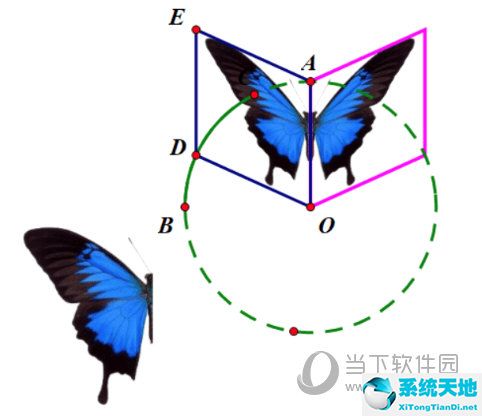
6.删除开头拖进来的半只蝴蝶,隐藏多余的辅助,点击动画按钮,一只活蝴蝶就飞了起来。
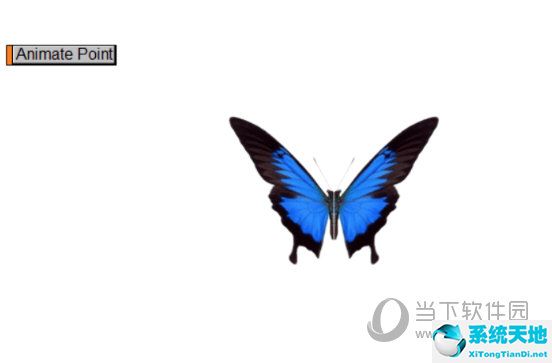
好了,几何画板上的蝴蝶动画就是这么做的。希望本教程对几何画板软件的用户有所帮助。如果要做总结,主要是做D点的动画,然后把图片贴到指定位置。当点移动时,图片会随之移动。
所以你得到了一只飞翔的蝴蝶。